
Kun olet onnistuneesti tallentanut jonkin järjestelmän Vadelma Pi: lle SD-kortillamme jas jatkamme melkein varmasti joitain testejä uuden järjestelmän, ja tee siinä mukautusasetukset.
Mutta jotain Olen varma siitä, että joudut käymään läpi tämän prosessin useammin kuin kerran, yksinkertaisen tosiasian vuoksi, että tälle laitteelle on useita järjestelmiä, olet asettanut itsellesi tehtäväksi testata niitä nähdäksesi, mikä niistä sopii sinun tarpeisiisi.
Tämä prosessi voi johtaa siihen, että menetät joitain järjestelmän kokoonpanoja että olet aiemmin käyttänyt ja että jos menetät ne, voit myöhemmin katua tekemäsi muutoksen.
Tämän tyyppisen valituksen välttämiseksi voimme tehdä ennalta ehkäisevän varmuuskopion SD-kortistamme ja pystyä tallentamaan ne järjestelmät ja kokoonpanot, jotka katsomme sopiviksi.
Eikä vain, meidän on myös otettava huomioon, että SD-korteilla on yleensä tietty käyttöikä, joten ennaltaehkäisevän varmuuskopion tekeminen ei ole koskaan liikaa.
Joten jos luulet, että on aika varmuuskopioida SD-korttisi, kehotan sinua seuraamaan seuraavia ohjeita.
Una helpoin tapa tehdä varmuuskopio SD-kortillemme sisältyvistä tiedoista on kopioida sen sisältö kokonaisuudessaan.
mikä tahansa Tehdään tällä on luoda kuva SD-kortista jonka voimme tallentaa, jotta voimme myöhemmin suorittaa palauttamisen.
Joten tämän työn suorittamiseksi on välttämätöntä, että poistat SD-kortin Vadelma Pi: stä, joka on irrotettava virrasta.
Kuinka tehdä varmuuskopio SD-kortistamme?
Nyt meidän on asetettava korttimme tietokoneeseemme kortinlukijamme tai sovittimen avulla.
Tehnyt tämän meidän on avattava pääte ja suoritettava seuraava komento tietää SD: n kiinnityskohta.
sudo fdisk -l
Tällä komennolla näemme kiinnityskohdan, samoin kuin kaikki korttimme osiot.
Lähes oletusarvoisesti se on yleensä kiinnityskohta / dev / sdb tai / dev / sdc vaikka sinulla olisi enemmän tallennuslaitteita, tämä kiinnityskohta voi vaihdella.
Minun tapauksessani se on / Dev / sdb, sivuutetaan osiot / sdb / sdb1, sbd2, sdb3 jne. Ne eivät kiinnosta meitä.
Nyt päätelaitteessa aiomme suorittaa seuraavan komennon
sudo dd bs=4M if=/dev/sdb of=imagenraspberrypi.img
Huomaat, että komento on samanlainen kuin levykuvien polttamiseen käytettävä komento, vain että siinä muutetaan kiinnityskohtaa ja parametrikuvan polkua.
Niiden tapauksessa ovat Windows-käyttäjiä, he voivat käyttää sitä samaa työkalua, jota suositellaan kuvien tallentamiseen Win32DiskImager.
Täällä tapa tehdä se on valitsemalla kansiokuvake, ikään kuin etsimme levykuvaa, mutta tässä luomme kuvamme nimen.
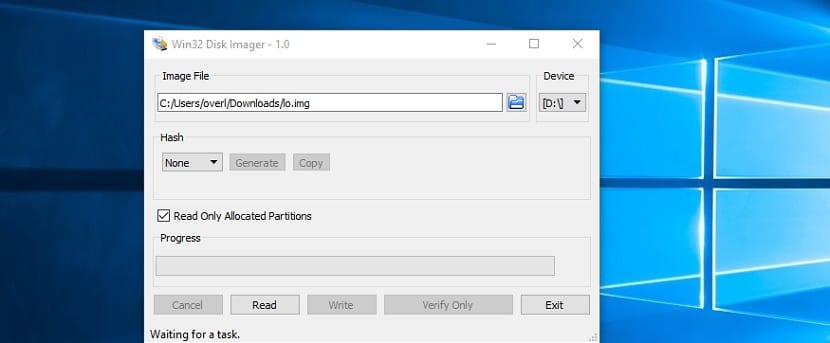
Voimme sijoittaa itsemme kansioon, johon haluamme tallentaa varmuuskopion SD-tiedostostamme
Nyt aiomme valita polun, jolla SD-kortilla on.
Ja näemme, että ainoa käytössä oleva painike on "Lue", jota painamme aloittaaksemme prosessin SD-korttimme varmuuskopioimiseksi.
Prosessin lopussa voimme varmistaa, että kuva on osoittamallamme polulla.
Kuinka palauttaa varmuuskopio SD: stä?
Tärkeä seikka on, että sinun tulisi tietää, että tämä varmuuskopio voidaan tallentaa vain saman kapasiteetin SD-kortille, ei vähempää.
En ole kokeillut suuremman kapasiteetin korteilla, mutta yleensä tämä prosessi voi aiheuttaa ristiriitoja, koska osiot ja sektorit ovat heikko kopio.
SJos sinulla on toinen SD-kortti tai haluatko palauttaa luomasi varmuuskopion Voit tehdä sen seuraamalla samoja ohjeita, joita noudatat tallentaaksesi järjestelmän laitteen SD-kortille.
Joten prosessi on sama ja jos sinulla on saman kapasiteetin SD-kortti, voit suorittaa sen testin.
ystävät, tehdä varmuuskopio Windows-osioista kaikista mikro-SD-muistista, jotka sisältävät osioita, miten se tehdään? Kippis!